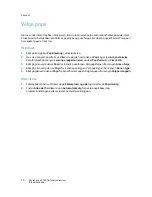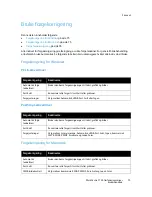Skrive ut
WorkCentre 7120 flerfunksjonsskriver
Brukerhåndbok
73
Velge hefteutskrift ved hjelp av en heftemodul
Windows
1.
Klikk på kategorien
Papir/levering
i skriverdriveren, klikk på pilen til høyre for
Etterbehandling
og
klikk på
Hefteproduksjon
.
2.
Gjør ett av følgende i vinduet Hefteproduksjon under Etterbehandling av hefter:
•
Klikk på
Ingen
: Jobben blir ikke heftet eller stiftet.
•
Klikk på
Heftefals
: Jobben får ett strøk, maks. fem ark.
•
Klikk på
Heftefals og -stift
: Jobben får ett strøk og ryggstift, maks. 15 ark.
3.
Gjør ett av følgende under Hefteoppsett:
•
Klikk på
Ingen
hvis dokumentet er forhåndsformatert som hefte.
•
Klikk på
Hefteoppsett
for å ordne sidene i et hefte. Klikk eventuelt på
Skriv ut sidekanter
.
4.
Papirformatet velges automatisk. Hvis du vil angi papirformatet manuelt, fjerner du merket for
Velg automatisk
under
Papirformat for hefte
, klikker på pil ned og klikker på papirformatet.
5.
Verdiene for innbindingsmarg og kryping angis automatisk i PostScript-driveren. Klikk på pilene
Innbindingsmarg
og
Kryping
for å angi verdiene manuelt.
6.
Klikk på
OK
.
Macintosh
1.
I dialogboksen Skriv ut klikker du på
Eksemplarer og sider
, velger
Xerox-funksjoner
og klikker på
Papir/levering
.
2.
Klikk på pilen til høyre for
Etterbehandling
, og velg
Hefteproduksjon
.
3.
Gjør ett av følgende i dialogboksen Hefteproduksjon under Etterbehandling av hefter:
•
Klikk på
Ingen
: Jobben blir ikke heftet eller stiftet.
•
Klikk på
Heftefals
: Jobben får ett strøk, maks. fem ark.
•
Klikk på
Heftefals og -stift
: Jobben får ett strøk og ryggstift, maks. 15 ark.
4.
Gjør ett av følgende under Hefteoppsett:
•
Klikk på
Ingen
hvis dokumentet er forhåndsformatert som hefte.
•
Klikk på
Hefteoppsett
for å ordne sidene i et hefte. Klikk eventuelt på
Skriv ut sidekanter
.
5.
Papirformatet velges automatisk. Hvis du vil angi papirformatet manuelt, klikker du på pil ned og
velger papirformatet under Papirformat for hefte.
6.
Verdiene for innbindingsmarg og kryping angis automatisk. Klikk på pilene
Innbindingsmarg
og
Kryping
for å angi verdiene manuelt.
7.
Klikk på
OK
.
Summary of Contents for WORKCENTRE 7120
Page 10: ...Innhold WorkCentre 7120 flerfunksjonsskriver Brukerh ndbok 10...
Page 36: ...Funksjoner WorkCentre 7120 flerfunksjonsskriver Brukerh ndbok 36...
Page 48: ...Installasjon og oppsett WorkCentre 7120 flerfunksjonsskriver Brukerh ndbok 48...
Page 94: ...Skrive ut WorkCentre 7120 flerfunksjonsskriver Brukerh ndbok 94...
Page 118: ...Kopiere WorkCentre 7120 flerfunksjonsskriver Brukerh ndbok 118...
Page 142: ...Skanne WorkCentre 7120 flerfunksjonsskriver Brukerh ndbok 142...
Page 158: ...Fakse WorkCentre 7120 flerfunksjonsskriver Brukerh ndbok 158...
Page 224: ...Godkjenning og sertifisering WorkCentre 7120 flerfunksjonsskriver Brukerh ndbok 224...